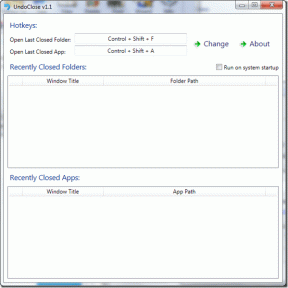Sådan tilføjer du ikke-understøttede kort til Apple Wallet – TechCult
Miscellanea / / May 18, 2023
Apples Wallet-app giver en praktisk måde at gemme forskellige ting som billetter, boardingkort og belønningskort på din iPhone. Selvom ikke alle kort er kompatible, er der alternative metoder til at tilføje ikke-understøttede kort ved hjælp af forskellig software. I denne artikel vil vi lede dig gennem processen med, hvordan du tilføjer ikke-understøttede kort til Apple Wallet og giver dig indsigt i de typer kort, du kan tilføje.

Indholdsfortegnelse
Sådan tilføjer du ikke-understøttede kort til Apple Wallet
Flere tredjepartsapps specialiserer sig i at tilføje loyalitetskort, men understøtter ikke betalings- eller gavekort. På samme måde letter nogle apps kun tilføjelsen af detailkreditkort, undtagen loyalitets- og gavekort. Der er dog tilgængelige tegnebogsapps, som kan overvinde disse begrænsninger og muliggøre tilføjelse af ikke-understøttede kort til din Apple Wallet. Lær om disse apps i de kommende afsnit.
Hurtigt svar
For at tilføje ikke-understøttede kort til Apple Wallet skal du bruge tredjepartsapps som Pass2U Wallet:
1. Tilføj et kort til Pass2U Wallet og tryk på Anvend en passkabelon.
2. Trykke på Pass Store for at vælge en skabelon og oprette en Pass2U Wallet-konto.
3. Nu, scan stregkoden og tryk på Tilføje at sætte kortet i din tegnebog.
Metode 1: Installer Pass2U Wallet
Du kan bruge Pass2U tegnebog for at slippe af med eventuelle problemer. Installation af Pass2U Wallet på din iPhone er det første skridt. Du skal have iOS 10 eller den seneste version installeret på din iPhone for at bruge denne app. En pro-version af dette værktøj er også tilgængelig, og det fjerner reklamer og gendanner Google Drev-pas. Du skal betale $1,99 for denne pro-version. Desuden kan du opdatere feltetiketter med Pass2U Wallets og oprette delbare kort.
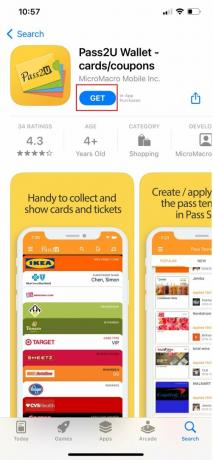
Metode 2: Tjek for ikke-understøttede kort på Apple Wallet
Søg efter de fysiske og online kort eller kort, der ikke understøttes af den app, som du vil føje til Apple Wallet, nu hvor du har installeret den. Tjek for at se, om virksomhedens app understøtter Apple Wallet, før du installerer den, fordi du måske ønsker at bruge det i stedet.
Besøg Apples Apps for Wallet-samling i App butik på iOS 15 og iOS 16 for at se listen over fremhævede apps, der understøtter Wallet. Desværre vil ikke alle apps blive vist. Du kan se, om en app understøtter Apple Wallet, mens du gennemser App Store, og kontrollere, om Support-sektionen findes nær bunden af app-siden.
Hvis den ønskede app ikke ser ud til at have Wallet-funktionalitet, kan du prøve at besøge virksomhedens websted i Safari, logge ind på din konto og søge efter Føj til Apple Wallet-links.
Du kan også tilføje kort og kort til din pung ved at scanning af en QR-kode eller stregkode med kameraet eller kodescanneren, deler dem via AirDrop, modtagelse af meddelelser efter brug af Apple Pay hos en købmand og klik på links i e-mails, beskeder eller iMessage.
Læs også:Sådan tilføjer du medlemskort til Apple Wallet
Metode 3: Tilføj ikke-understøttede kort til Pass2U Wallet
Når det er bekræftet, at dine kort ikke understøttes af Apple Wallet, kan du tilføje dem til Pass2U-pungen. Tilføj et kort til din Pass2U-pung, og vælg derefter en af de muligheder, der vises som beskrevet nedenfor:
1. Anvend passkabelon
Anvend passskabelon hjælper dig med at vælge et eksisterende kort eller passskabeloner, der er oprettet af andre Pass2U Wallet-brugere. Følg nedenstående trin for at vide, hvordan du tilføjer ikke-understøttede kort til Apple Wallet:
1. Tryk enten på Anvend en passkabelon eller tryk på stregmenu i øverste venstre hjørne.
2. Tryk nu på Pass Store for at se eksisterende skabeloner.
3. Tryk på en hvilken som helst skabelon, og du vil blive forfremmet til at oprette en Pass2U Wallet-konto. Du har også et valg om at skabe en unik.
4. Nu, efter at have oprettet din konto, skal du afhængigt af typen af kort eller pas udfylde dine oplysninger som f.eks navn, medlemsnummer, telefon, hjemmeside og andre oplysninger.
5. Dernæst er det vigtigste stregkode, som du kan scanne eller indtaste med kameraet.
6. Efter du har scannet stregkoden, kan du nu tryk på Tilføj for at lægge den i din tegnebog.
2. Scan stregkoden på kortet
Hvis kortet eller passet, du vil tilføje, ikke har en eksisterende skabelon, så kan du bruge din iPhones kamera og scanne en stregkode fra en fysisk eller online kilde. Appen kan kun scanne 1D-stregkoder (kode 128) eller 2D-stregkoder (QR-kode, Aztec-kode og PDF417). Følg nedenstående trin for at tilføje ikke-understøttede kort til Apple Wallet:
1. Åbn kamera og scan koden.
2. Trykke påOkay for at konvertere stregkoden til Apple Wallet Pass-formatet.
3. Vælg type afbestå og indtaste navnet af passet.
4. Nu, tryk på Udført for at oprette dit pas.
5. Nu vil den vise forhåndsvisningen af dit tegnebogskort, tryk på Tilføj at tilføje det.
Bemærk: Det bliver øjeblikkeligt tilgængeligt i Apple Wallet, du kan også finde det på din liste over kort i Pass2U. Hvis du trykker på det fra Pass2U, åbnes kortet i Apple Wallet.
Læs også:Hvordan kan jeg tilføje loyalitetskort til Apple Wallet
3. Indtast stregkoden på kortet
Hvis du af en eller anden grund ikke kan scanne stregkoden, kan du indtaste den manuelt. Følg nedenstående trin for at tilføje ikke-understøttede kort til Apple Wallet:
1. Vælg stregkodetype og gå indnummeret under stregkoden på dit fysiske eller online kort.
2. Indtast nu kodenummeret og tryk på Opret et pas.
3. Vælg passets type og indtast navnet på passet.
4. Tryk nu på Færdig for at oprette dit pas, og det vil vise forhåndsvisningen af dit tegnebogskort, tryk på Tilføj at tilføje det.
4. Få stregkoden på billedet
Du kan også bruge skærmbillede i fotobiblioteket på din iPhone til at scanne en stregkode.
1. Find og Vælg skærmbilledet på dine billeder, og tryk på bekræfte at fortsætte.
2. Vælg typen af pas og indtast navnet på passet og tryk på Udført for at oprette dit pas.
3. Endelig, tryk på Tilføj at tilføje det.
Metode 4: Se dine kort i Apple Wallet
Hvert pas eller kort i Apple Wallet-appen vil blive behandlet som et separat pas eller kort. Hvert pas eller kort vises som et separat kort, du kan vælge, når du bruger dobbeltklikgenvejen på Hjem- eller Side-knappen for at starte Apple Wallet.
Fortsæt med at læse for at vide, hvilke kort jeg kan føje til Apple Wallet.
Læs også:Sådan tilføjer du penge til Apple Pay med betalingskort
Hvilke kort kan jeg føje til Apple Wallet?
På Apple-enheder er Apple Pay en kontaktløs betalingsmetode. Det blev skabt for at få folk væk fra at bære rundt på egentlige tegnebøger og mod en verden, hvor debet- og kreditkort gemmes på en iPhone eller Apple Watch, hvilket muliggør kortløse betalinger. Lad os se på listen over kort, som du kan tilføje til Apple Wallet.
De fire største kredit- og betalingskortudstedere i USA—Visa, MasterCard, Discover og American Express-har arbejdet med Apple. Sammen med etablering af aftaler med flere betydelige banker rundt om i landet, som f.eks Bank of America, HSBC, Capital One, JPMorgan, Citi, American Express og Wells Fargo, Apple har også indgået aftaler med hundredvis af mindre institutioner. Her er den detaljerede liste, som du kan tjekke for at kende kort, som du kan tilføje til Apple Wallet.
Du kan bruge Apple Wallet på din iPhone til at reducere antallet af kort og billetter, du skal have med i din pung. Nogle kort er dog muligvis ikke kompatible med Apple Wallet. For at løse problemet håber vi, at vores artikel om hvordan man tilføjer ikke-understøttede kort til Apple Wallet har hjulpet dig.
Henry er en erfaren teknologiskribent med en passion for at gøre komplekse teknologiemner tilgængelige for hverdagens læsere. Med over ti års erfaring i teknologibranchen er Henry blevet en pålidelig kilde til information for sine læsere.